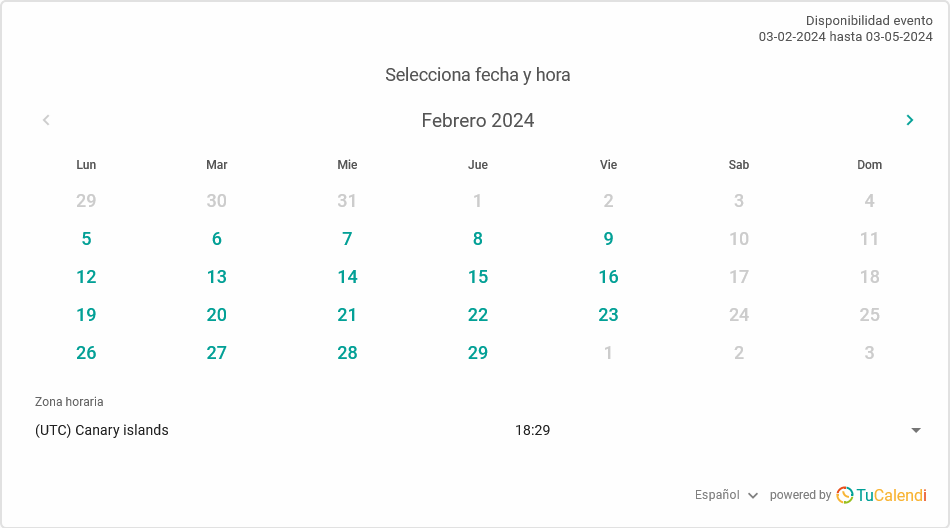Mostrar la columna izquierda del widget
Una característica de la apariencia del widget que influye en el diseño es la opción de mostrar la columna izquierda del widget.
Muchos usuarios de TuCalendi prefieren esta opción porque, aunque muestra menos información, tiene un diseño más limpio.
Para optar por mostrar u ocultar la columna izquierda del widget de TuCalendi debes acceder a la apariencia del widget.
Elige tu plantilla favorita o la personalizada para tu widget.
Clica en la campo "Mostrar columna izquierda":
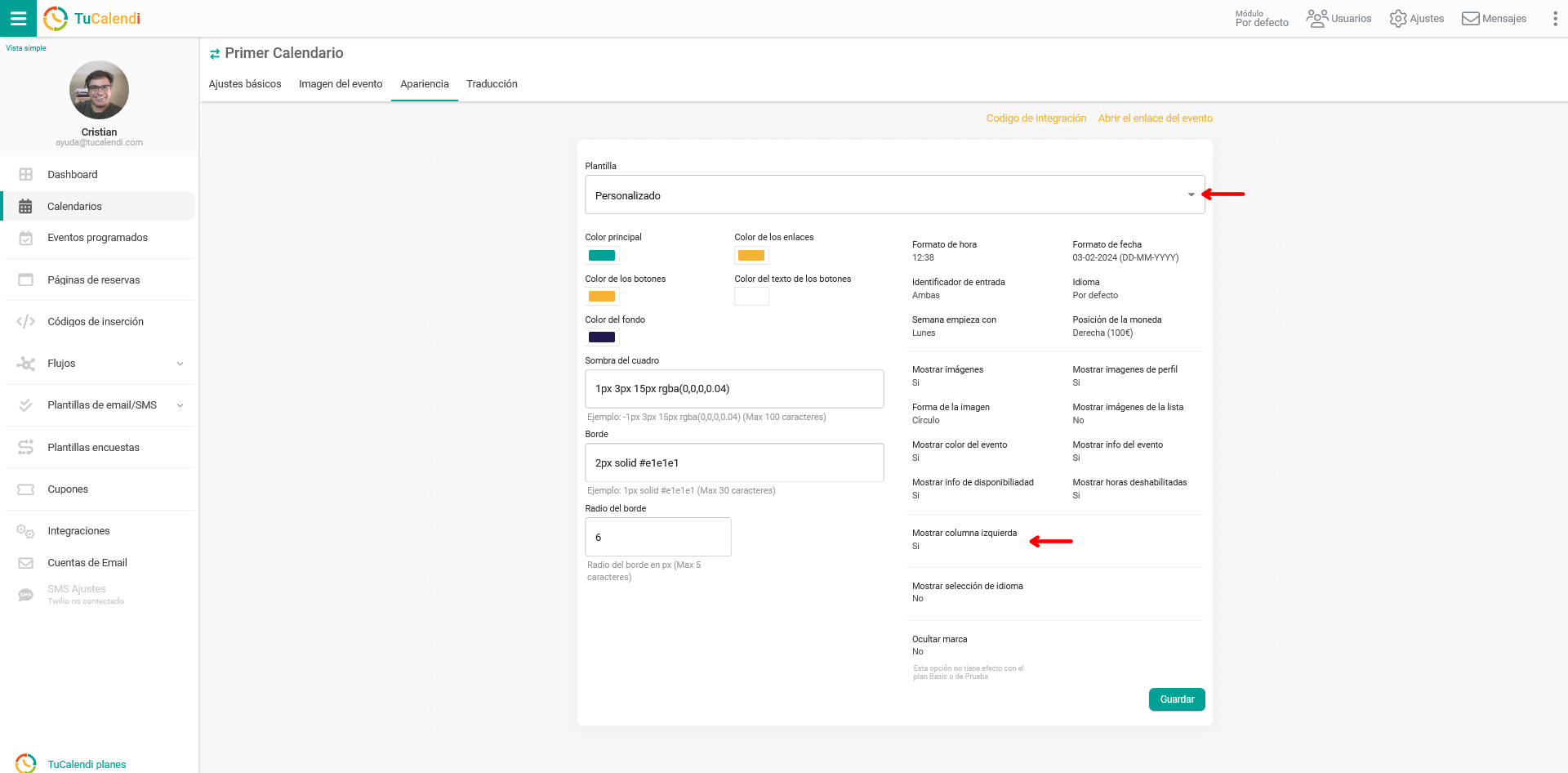
Por defecto esta opción está marcada en "Sí" porque el widget está dividido en dos columnas y ambas son visibles.
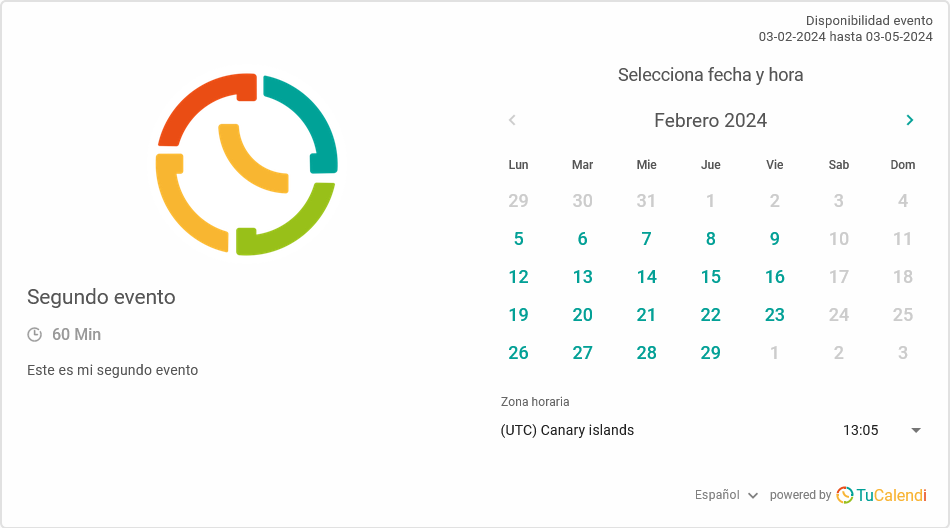
Al seleccionar "No" en el campo "Mostrar columna izquierda" podrás cambiar ciertos aspecto de la apariencia de como se muestra el widget.
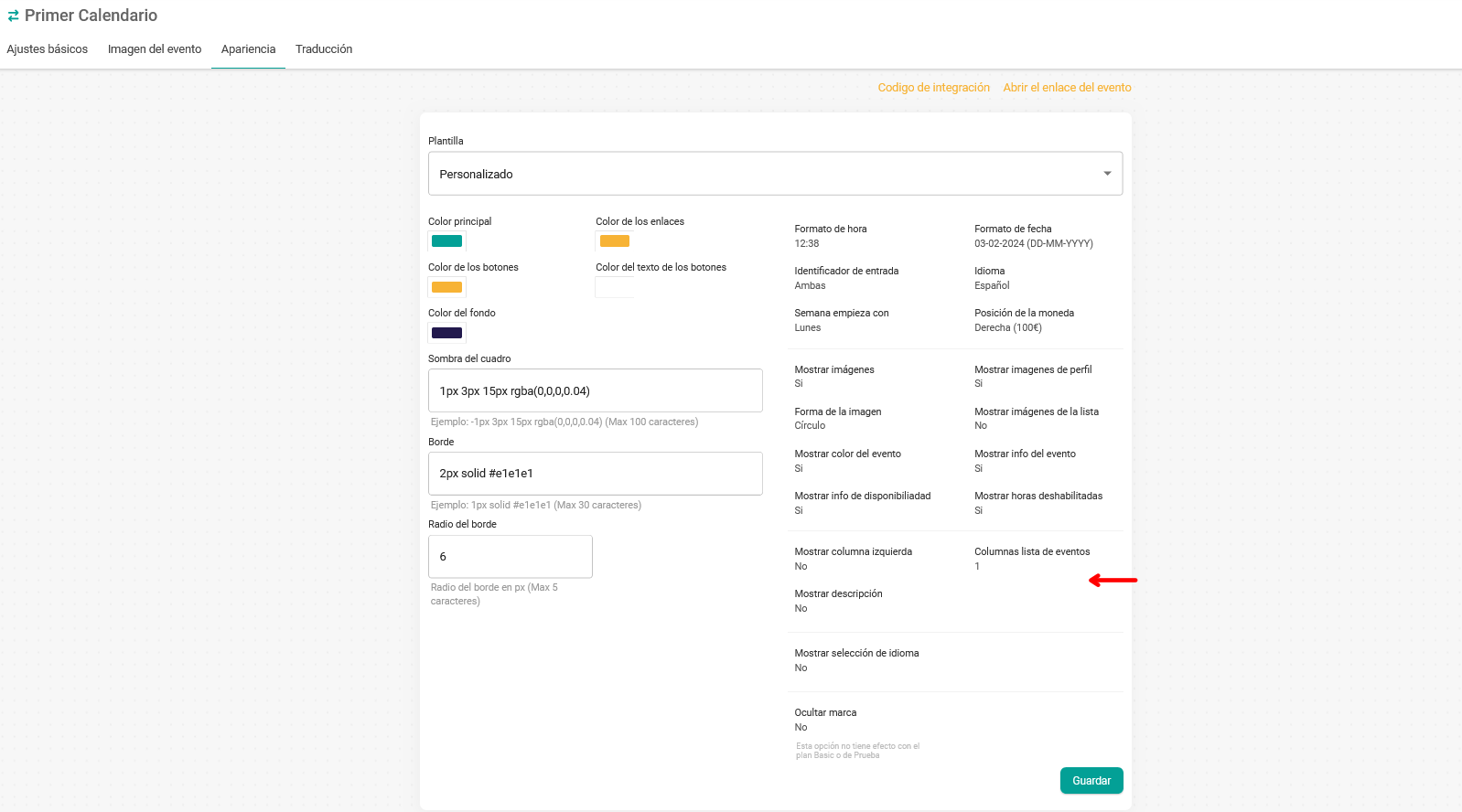
- Columnas lista de eventos. Puedes indicar el número de columnas en el que se mostrarán los eventos del calendario.
- Mostrar descripción. Puedes decidir si mostrar la descripción del evento o no. Cuando se opta por "NO mostrar la columna izquierda del widget", por defecto se oculta la descripción del evento, pero puedes elegir hacerla visible.
El resultado en la apariencia del widget al no mostrar la columna izquierda es el siguiente: